iCloudのストレージがいっぱいという通知は放置しても良い?通知を消す方法と容量を減らす方法
【この記事にはPRを含む場合があります】
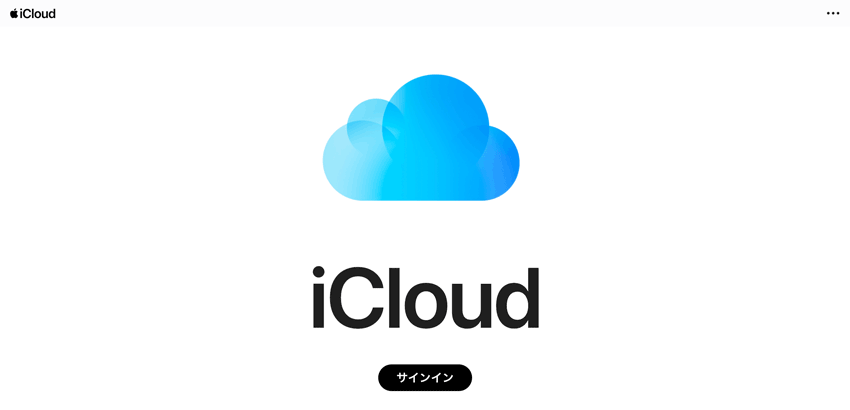
iPhoneやMacを使っているAppleユーザーにとって、必須ともいえるクラウドストレージサービス『iCloud(アイクラウド)』。
iCloudとは、写真やファイル、メモ、パスワード、そのほかのデータをクラウド(ネット上)に保存し、すべてのデバイスで自動的に最新の状態に保ってくれるAppleのサービスです。
PCやスマホの空き容量を確保できたり、複数のデバイスでデータを管理できたりと非常に便利なサービスなのですが、ストレージ容量には限りがあるため、いつの間にか容量不足になっていたというケースは少なくありません。
急に「iCloudストレージがいっぱいです」という通知が表示されるようになって、焦っている人も多いのではないでしょうか。
そこで今回は、iCloudのストレージがいっぱいになる原因と、「iCloudストレージがいっぱいです」という通知を消す方法や対処法についてお伝えします。

iCloud(アイクラウド) とは?何ができる?
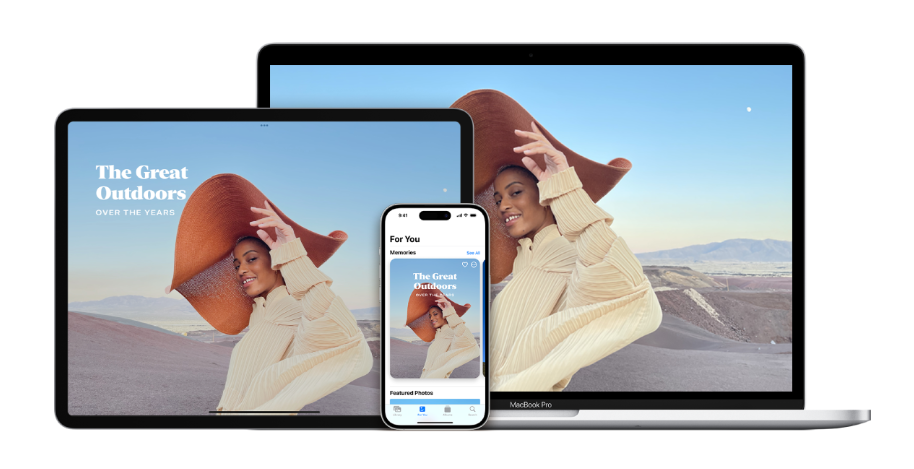
(出典:iCloudユーザガイド)
『iCloud(アイクラウド)』は、すべてのAppleデバイスに対応した、ネット上でファイルの保存・共有が可能な “クラウドストレージサービス” です。
写真やメモ、ファイル、バックアップデータなどをクラウド上に保存・管理できるほか、友人や家族と写真やファイルをかんたんに共有することもできます。
Apple IDでサインインして、iCloudで使用するアプリと各機能を選択することで、すぐに利用を開始することが可能なので、Apple IDを持っている人なら使ったことがあるという人が多いです。
「Appleデバイスでしか使えない」というイメージを持つ人もいますが、WindowsのWebブラウザからでも、iCloudに保存されている情報へアクセスが可能なので、ビジネスの場面でも、ファイルの共同管理に使われることがあります。
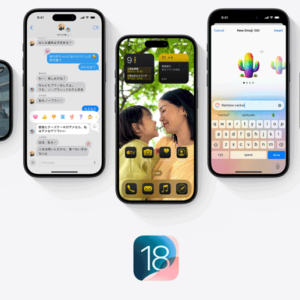
iCloudのストレージがいっぱいになる原因
『iCloud(アイクラウド)』には、”無料のメールアカウント” と “データ用の5 GBの無料ストレージ” が含まれています。
そのため、無料で利用している人が多いのですが、いつの間にか「iCloudのストレージがいっぱい」という通知が出てしまうことは少なくありません。
iCloudのストレージがいっぱいになる原因としては、おもに下記の2つが考えられます。
<iColudのストレージがいっぱいになるおもな原因>
原因1. 保存データの増加
原因2. バックアップの設定
iCloudのストレージがいっぱいになる原因で代表的なものは、”保存データの増加” です。
写真や動画、ドキュメント、メッセージなどの保存データ量が多くなることで、ストレージの容量を埋めてしまいます。
長期間にわたってデータを保存し続けると、ストレージを圧迫する要因となるので、iPhoneを使って写真や動画を撮ることが多い人や、iCloud上に仕事で使うデータを保存している人は、ストレージがいっぱいになりやすいです。
また、写真やデータをあまり保存していないという人でも、iPhone や Mac の”自動バックアップ設定” を “オン” にしていると、より早くiCloudのストレージがいっぱいになるため注意が必要です。
便利な反面、頻繁にバックアップが実施されることで、ストレージの容量を早く埋めてしまうことがあります。

「iCloudのストレージがいっぱい」の通知は放置しても良いの?
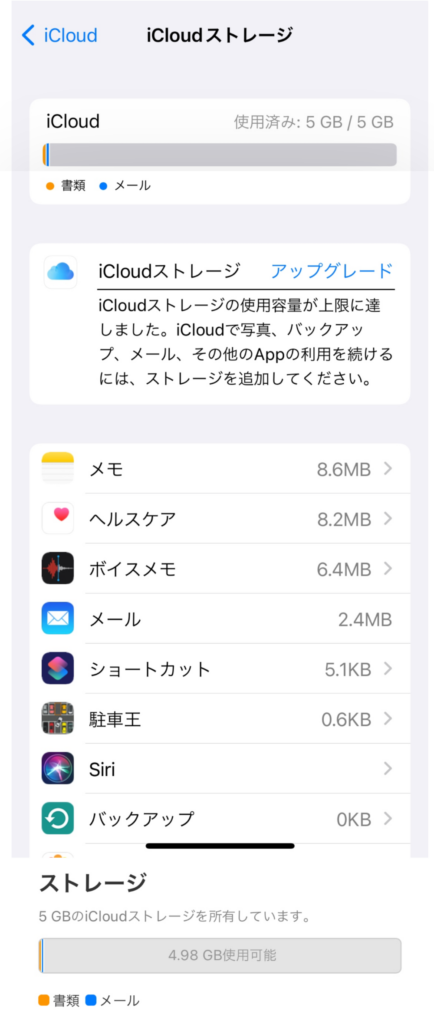
『iCloud(アイクラウド)』のストレージが容量不足になると、「iCloudストレージがいっぱいです」「iCloudストレージの使用容量が上限に達しました」などの通知がデバイスに表示されます。
急に通知が表示され、焦った経験がある人は多いでしょう。
結論から言うと、iCloudのストレージがいっぱいになった状態でも、基本的にデバイスの使用は可能です。
ただ、新たに撮影した写真や動画が保存されなかったり、データのバックアップがとれなくなったりします。
バックアップが不完全だと、例えばiPhoneを新しく買い替えたときに、最近のデータが消えていて移行できなかったなどのトラブルにつながるので、注意が必要です。
「iCloudストレージがいっぱいです」の通知がきたら、放置せず、できるだけ早く、写真などの不要なデータを削除する、有料プラン(iCloud+)を購入するなどの “対策” を行うようにしましょう。
<iCloudに空き容量があればできること>
● データのバックアップ:デデバイスの情報に加えて、アプリ内の保存データもバックアップできる
● データの同期:複数のデバイスですべてのデータが確認できる
● データの共有:選択したデータを複数人に向けて共有できる
● デバイスの特定:デバイスを紛失したときに、場所が特定できる
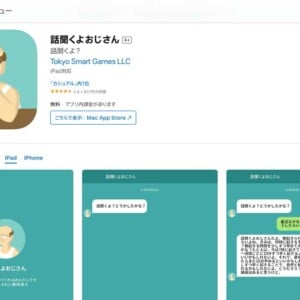
「iCloudのストレージがいっぱい」の通知を消す方法
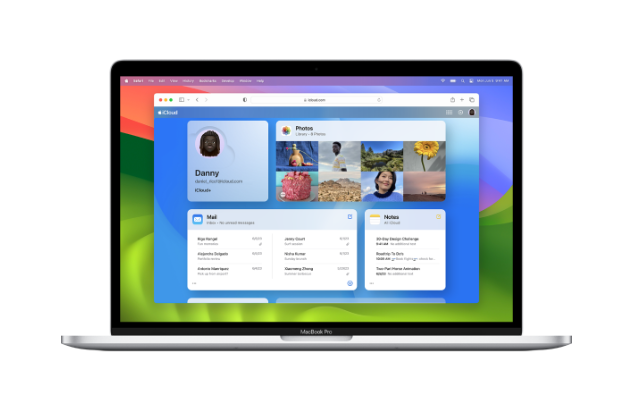
(出典:iCloudユーザガイド)
iCloudのストレージがいっぱいになった問題・トラブルを解決するには、”不要になったデータを整理” したり、”ストレージの容量を増やす” ことが効果的です。
下記に、5つの対処法を紹介するので、できることから試してみてください。
対処法1. フォトライブラリで「ストレージの最適化」を行う
iCloudのストレージがいっぱいになった時の対処法、1つ目は、”フォトライブラリ” で “不要な写真・動画を削除” と “ストレージの最適化” を行うです。
iPhoneユーザーなど、Appleデバイスでたくさん写真を撮る人の場合、iCloudのストレージの多くは “写真” や “動画” で占められているケースが多いです。
そのため、iCloud内にある不要な写真・動画データを削除することで、iCloudの空き容量を増やすことができる可能性があります。
重複した写真・動画データなどは、定期的に削除するか、もしくは、ほかのクラウドサービスやメモリに移行するようにしましょう。
また、iPhoneユーザーの場合、”フォトライブラリ” で “ストレージの最適化” を行うことで、写真や動画のサイズを自動で最適化し、必要以上にストレージ容量を消費することを防ぐことができます。
下記の手順で、ストレージの最適化を “ON” に変更しておきましょう。
<フォトライブラリでiPhoneのストレージを最適化をONにする方法>
「設定」>「写真」>「iPhoneのストレージを最適化」>「ON」

対処法2.「容量の大きいアプリ」を整理する
iCloudのストレージがいっぱいになった時の対処法、2つ目は、容量の大きい “アプリを削除する“。
iPhone や iPad を利用しているユーザーなど、容量の大きいアプリがiCloudのストレージを使用していることもあります。
「設定」を開いて、アプリごとのストレージ使用量をチェックし、容量の大きいアプリの数を減らしたり、あまり使わないアプリを削除したりするようにしましょう。
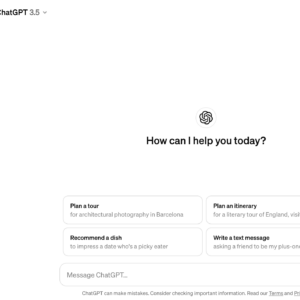
対処法3.「iCloud Drive」内のファイルを整理する
iCloudのストレージがいっぱいになった時の対処法、3つ目は、”iCloud Drive 内のファイルを整理する” です。
iCloudを仕事でも利用している人など、iCloudにドキュメント等のファイルを保存している人は、保存しているファイルがiCloudのストレージを圧迫してしまっている可能性があります。
iCloud Drive上の使わないデータは削除したり、ローカルにダウンロードしてiCloud Driveからは削除したりするなど、定期的に整理するようにしましょう。
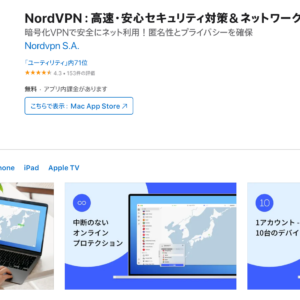
対処法4. ほかのストレージに「データを移行」する
iCloudのストレージがいっぱいになった時の対処法、4つ目は、”ほかのストレージにデータを移行する” です。
iCloud上に整理できるデータやアプリが少ない場合は、”ほかのストレージを利用する” という方法もあります。
iCloud以外のクラウドストレージを活用するほか、外付けHDDやUSBなどに写真や動画、ドキュメント等のファイルデータを移行することも有効です。
データの重要度や使用頻度に応じて、保存先を分けるとよいでしょう。
たとえば、Amazon Photos は、Amazonプライム会員であれば、容量無制限の写真ストレージと5GBのファイルストレージを利用できるので、おすすめです。

対処法5.「iCloud+」へアップグレードする
iCloudのストレージがいっぱいになった時の対処法、さいごの5つ目は、”iCloud+にアップグレードする” です。
iCloudには、無料版だけでなく、『iCloud+』という有料プランがあります。
『iCloud+』では、月額料金に応じて、ストレージ容量を増やすことが可能です。
50GB(月額130円)〜 で、かんたんに利用できるストレージ容量を増やせるので、Apple製品をよく使う人や、iCloudをビジネスでも使っている人は、『iCloud+』の購入を検討してみると良いでしょう。
| iCloud+の容量 | 月額料金(税込み) |
| 50GB | 130円 |
| 200GB | 400円 |
| 2TB | 1,300円 |
| 6TB | 3,900円 |
| 12TB | 7,900円 |
(出典:Apple サポート)
有料版は、”iCloudストレージの管理画面” から「ストレージプランを変更」で希望のプランが選択できます。
iCloud+に加入すると、ファミリー共有に参加している最大5人の家族とストレージ容量を共有できるので、家族でiCloudを利用している人にもメリットがあるでしょう。
「iCloudのストレージがいっぱい」の通知は放置せず対策を!
このように、iCloudストレージがいっぱいになる原因として、保存するデータの容量の増加や、自動バックアップのデータの増加が考えられます。
どれも、iPhoneをはじめとする、Apple製品を使用する期間が増えるほど蓄積されるものなので、不要なデータや不要なアプリは、定期的に見直しをして整理しておくようにしましょう。
また、ストレージがいっぱいになった時の対策として、iCloud以外のストレージを活用したり、有料版iCloud+を利用したりする方法が有効です。
「iCloudのストレージがいっぱい」の通知を放置したままにすると、「バックアップデータが取れていなかった」「最新のデータが保存できていなかった」などのトラブルが発生する可能性があります。
通知を放置せず、ストレージ管理を行って、最適なデバイス環境を整えるようにしましょう。



